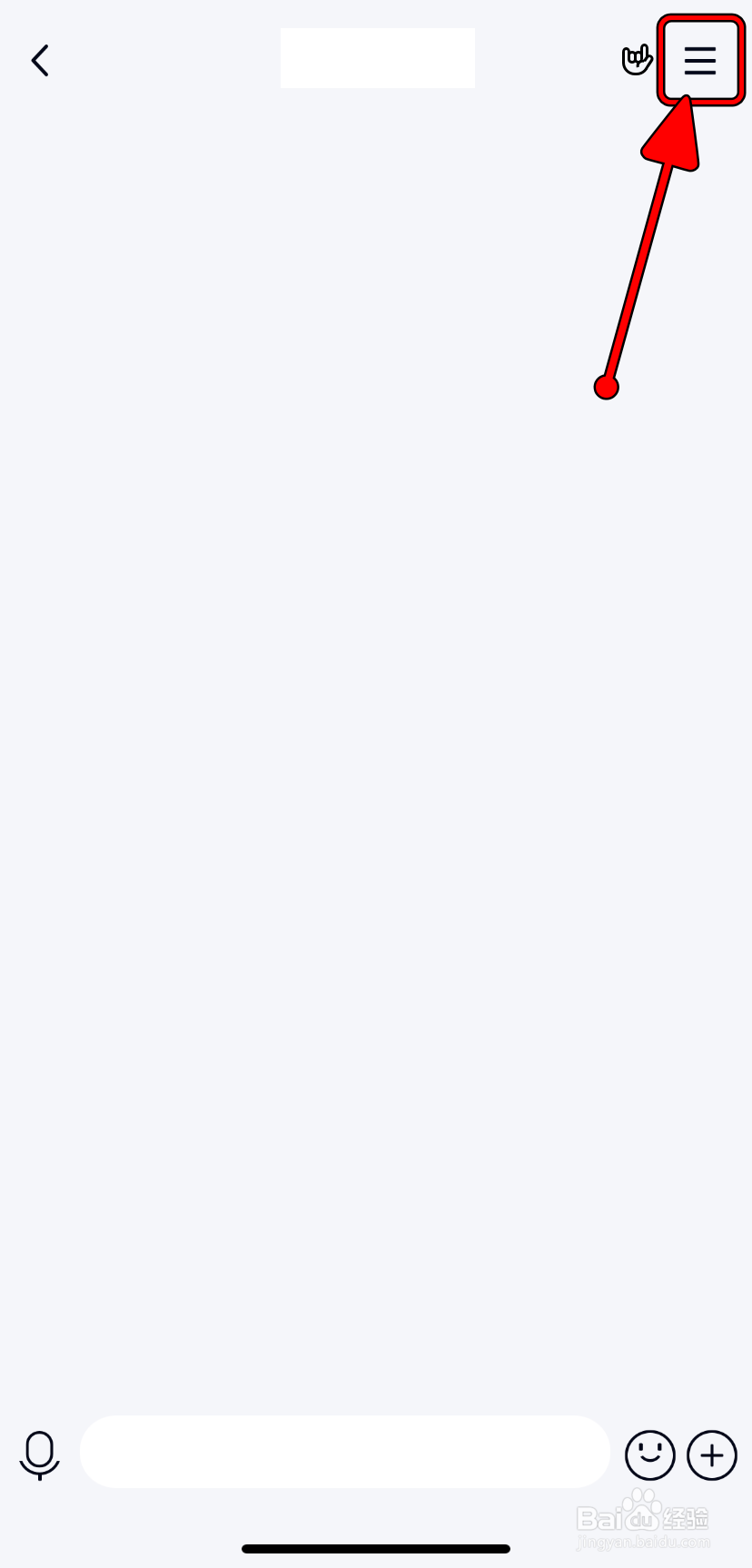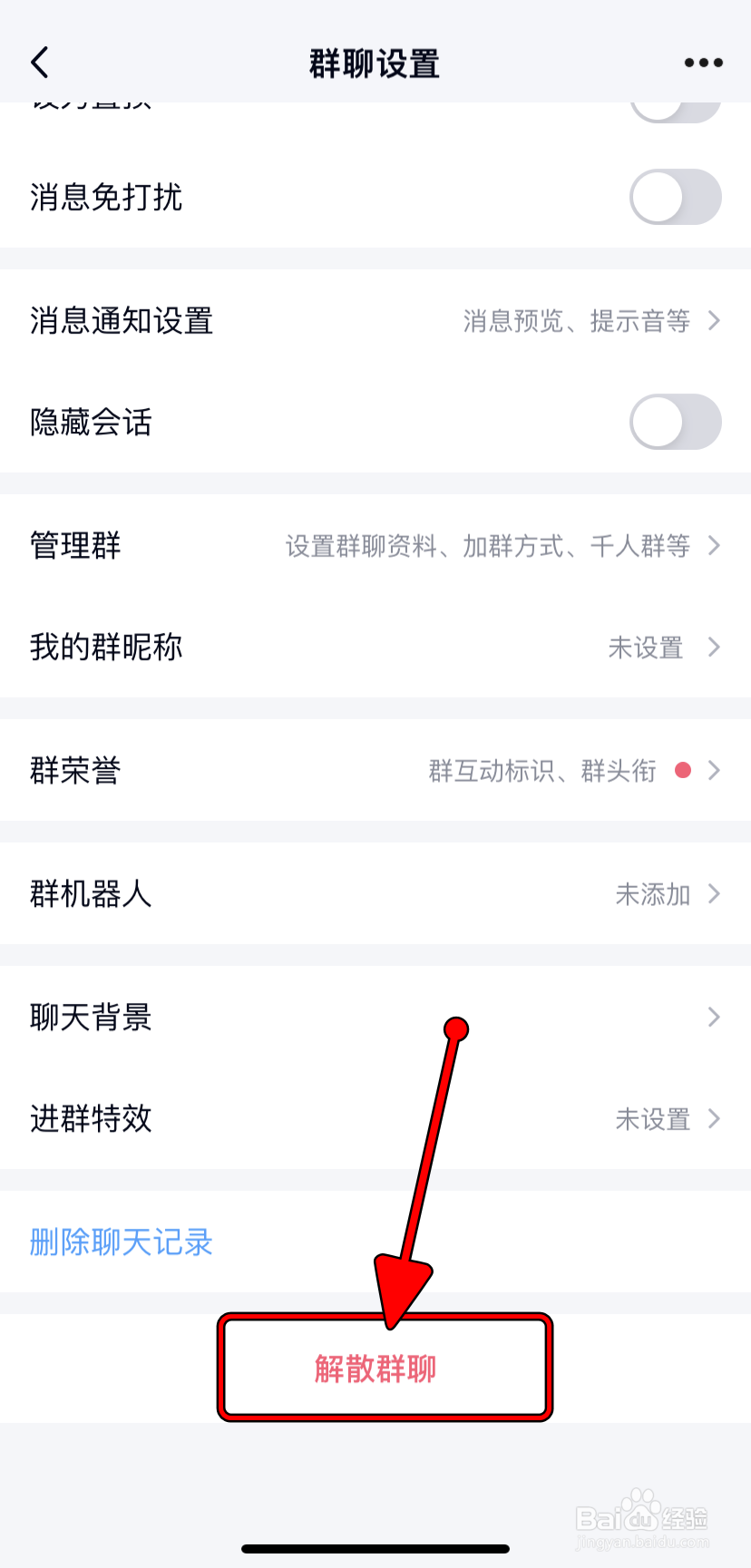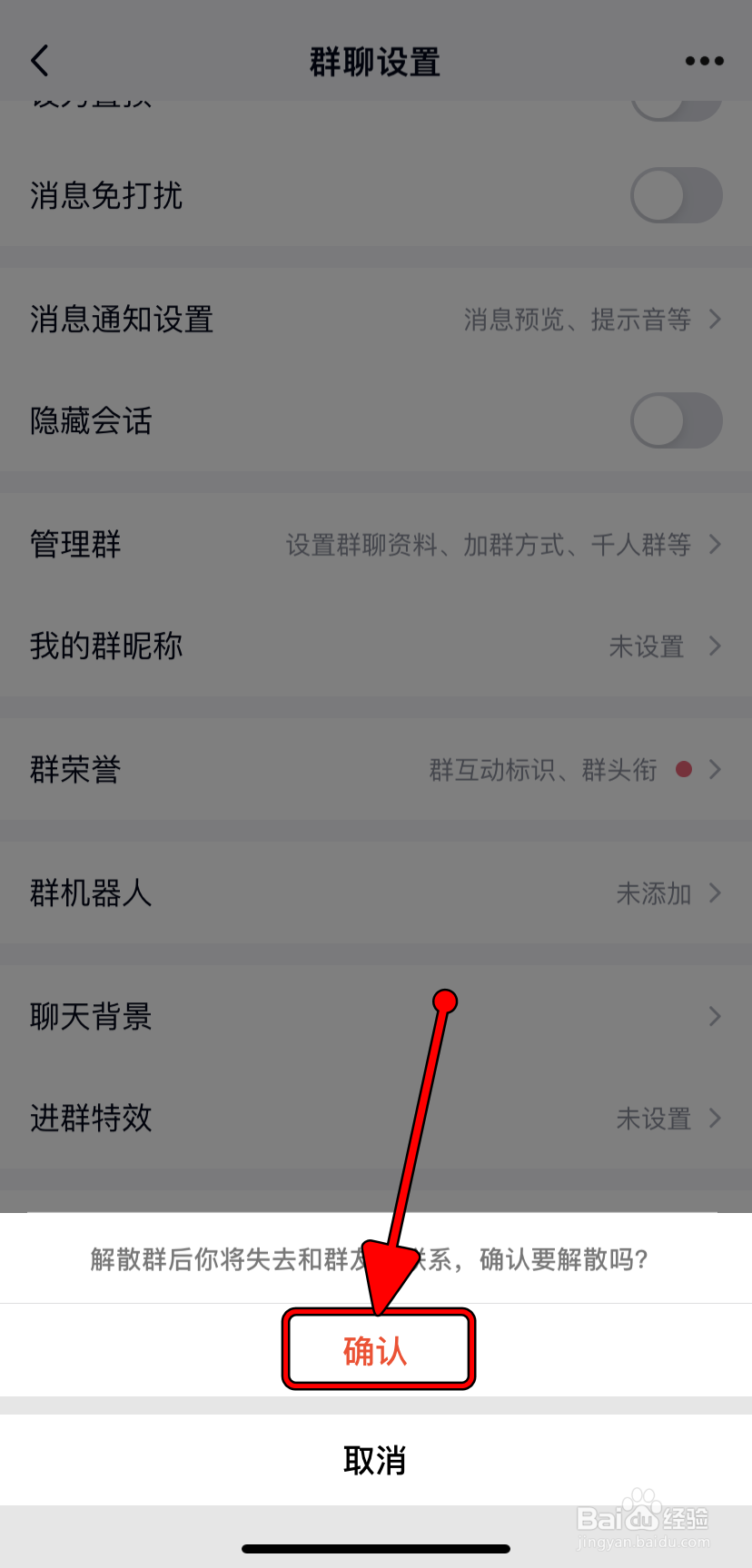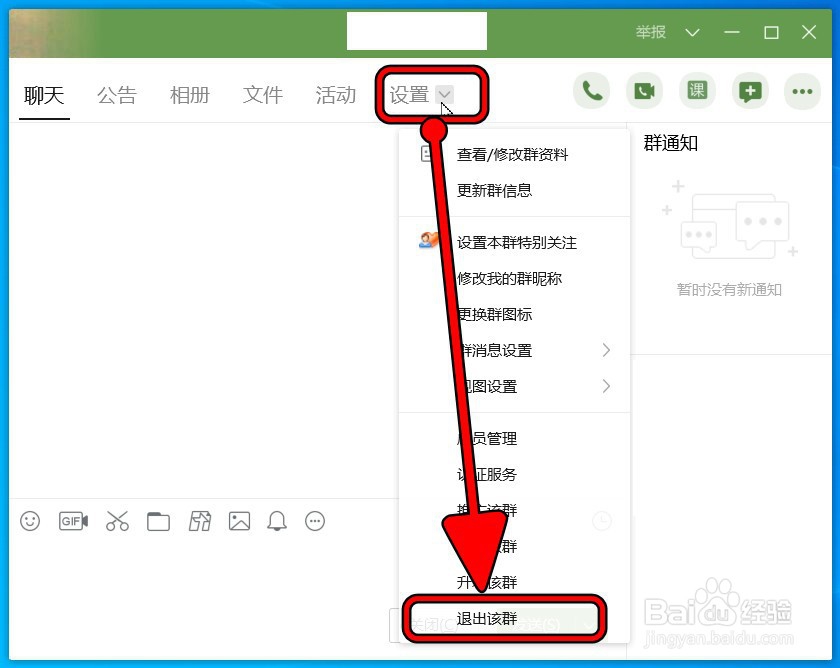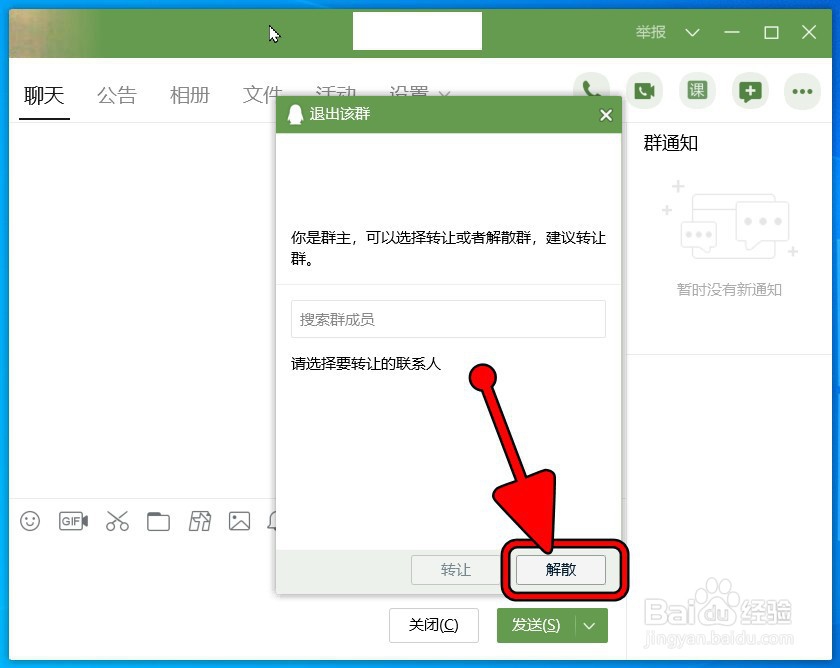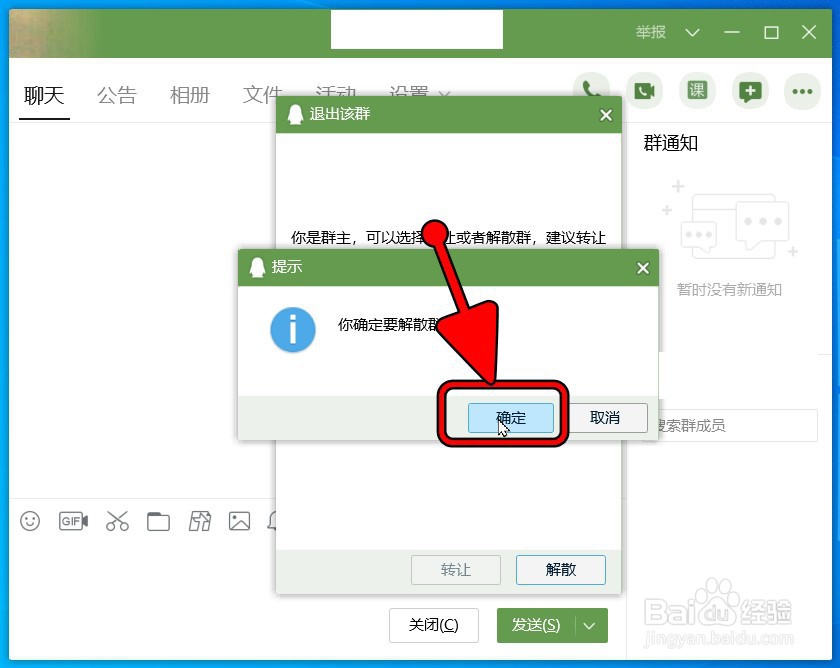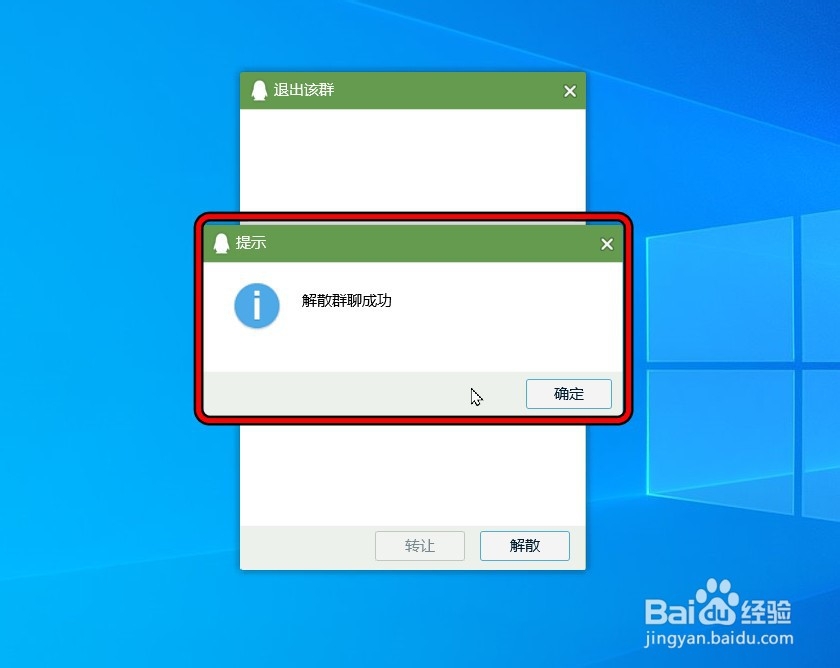【QQ】如何解散群聊
当我们QQ群聊不需要的时候,最好的做法是骈禄笫杳解散群聊。那么,【QQ】如何解散群聊呢?接下来就介绍一下操作步骤。
工具/原料
演示手机端:iOS 13.4、QQ版本:8.2.9.604
演示电脑端:Windows 10系统、QQ版本:9.2.0
手机端
1、进入群聊,点击右上角的“三”进入设置。
2、在“群聊设置”界面,下拉到底部,点击“解散群聊”。
3、在警告弹窗里面点击“确认”即可解散成功。
电脑端
1、进入群聊对话框,点击“设置”旁边的下拉三角,选择“退出群聊”。
2、在“退出群聊”对话框界面,点击右下角的“解散”。
3、在提示对话框中,点击“确定”。
4、确定之后,聊天框会消失,解散群聊成功。
声明:本网站引用、摘录或转载内容仅供网站访问者交流或参考,不代表本站立场,如存在版权或非法内容,请联系站长删除,联系邮箱:site.kefu@qq.com。
阅读量:92
阅读量:56
阅读量:88
阅读量:51
阅读量:67